
XINSTALLERA GENOM ATT KLICKA PÅ LADDA FILEN
Denna programvara kommer att hålla dina drivrutiner igång och därmed skydda dig från vanliga datorfel och maskinvarufel. Kontrollera alla dina drivrutiner nu i tre enkla steg:
- Ladda ner DriverFix (verifierad nedladdningsfil).
- Klick Starta skanning för att hitta alla problematiska drivrutiner.
- Klick Uppdatera drivrutiner för att få nya versioner och undvika systemfel.
- DriverFix har laddats ner av 0 läsare denna månad.
Kanon skrivare är mycket efterfrågade eftersom de matchar köparnas dagliga användningsförväntningar när det gäller bläckkostnad, underhåll eller garanti, men de är inte fria från några som helst fel. Idag tänker vi ta itu med det länge diskuterade skrivarfelet 5c20.
Ett antal användare har rapporterat att de stött på det på sina Canon skrivare, speciellt på modeller i MX-serien. Om du stöter på fel 5c20 dessutom finns det ingen anledning att få panik eftersom det vanligtvis kan lösas snabbt.
I den här artikeln kommer du att lära känna de allmänna orsakerna till felet och de effektiva lösningarna som löser problemet inom en kort tidsperiod.
Vad kan jag göra när jag får Canon-skrivarfel 5c20?
1. Återställ din skrivare

- Börja med att trycka på Strömknappen på skrivaren och vänta tills den stängs av helt.
- Koppla bort skrivaren från eluttaget.
- Vänta i minst 30 sekunder och anslut skrivaren till strömkällan igen.
- Slå på skrivaren.
- När den är påslagen, försök att skriva ut en testsida.
Att återställa skrivaren raderar i princip dess flashminne och återställer enheten, vilket ofta löser skrivarrelaterade problem som fel 5c20. Stegen ovan kan framgångsrikt återställa din skrivarmaskin, så använd dem som angivet.
2. Kontrollera skrivarens skrivhuvud

Återställning av skrivarmetoden används ofta och åtgärdar felet i de flesta fall. Om det inte blir bra för dig, fortsätt med den här proceduren istället. Detta rekommenderas för de tillfällen då fel 5c20 åtföljs av skramlande ljud när du försöker skriva ut något.
För att bekräfta att detta är relaterat till skrivarens skrivhuvud, koppla bort maskinen från dess eluttag och ta bort täckpanelen. När du är inne, lyft den orange/grå spaken till lyften av bläckpatronerna, ta bort bläckpatronerna och rengör skrivhuvudet.
Det finns tillfällen då det är obligatoriskt att byta ut den för att skrivaren ska fungera korrekt.
3. Se till att vagnremmen är på plats

Om problemet fortfarande vägrar att försvinna, måste du noggrant inspektera bältet som flyttar patronvagnen fram och tillbaka inuti skrivaren och släpper ut bläck till papperet.
Bältet finns bakom vagnsektionen. Det bästa är att ta bort vagnen och kontrollera bältet med en ficklampa för att bekräfta om det har glidit eller inte.
4. Byt ut Purge-drivsystemets enhet
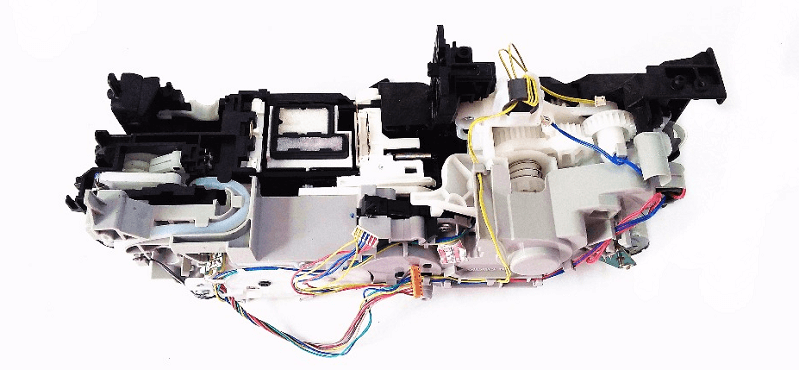
När problemet uppstår i själva pumprullsensorn, skjut inte upp bytet av Purge-drivsystemets enhet.
I artikeln ovan har vi kortfattat definierat Canon-skrivaren 5c20 fel och symptomen bakom problemet.
Om inget av dessa metoder fungerade för dig, kontakta skrivarsupportens hjälpdesk eller låt oss veta via kommentarer om du behöver mer hjälp från vårt team.
LÄS ÄVEN:
- Fix: "Bläcket kan ha tagit slut" felmeddelande för Canon-skrivare
- Åtgärda Canon-fel B200 på alla skrivarmodeller
- Du har inte behörighet att ta bort skrivarfelet [FIX]
 Har du fortfarande problem?Fixa dem med det här verktyget:
Har du fortfarande problem?Fixa dem med det här verktyget:
- Ladda ner detta PC Repair Tool betygsatt Great på TrustPilot.com (nedladdningen börjar på denna sida).
- Klick Starta skanning för att hitta Windows-problem som kan orsaka PC-problem.
- Klick Reparera allt för att åtgärda problem med patenterad teknik (Exklusiv rabatt för våra läsare).
Restoro har laddats ner av 0 läsare denna månad.


